Cómo obtener el clima en la esfera de tu Apple Watch
Qué saber
- Toque la complicación meteorológica en su Apple Watch para ver detalles básicos, como la temperatura, la velocidad del viento y las condiciones.
- Si no se muestra, en su iPhone, toque Reloj > Esfera del reloj > Complicaciones > una opción > Clima para cambiar lo que se muestra.
- Cambie la ciudad que se muestra tocando en su iPhone, reloj > Clima > Ciudad predeterminada y seleccionando el que desea utilizar.
Este artículo te enseña cómo obtener el clima en la carátula de tu Apple Watch. También analiza cómo agregar diferentes elementos, como la ubicación, la temperatura y más.
¿Cómo obtengo el clima en mi Apple Watch?
Consultar el tiempo en tu Apple Watch es una de las cosas más sencillas que puedes hacer con tu nuevo reloj inteligente. Esto se debe a que la gran mayoría de las esferas de los relojes vienen con el clima incorporado. Aquí se explica cómo verlo de manera integral.
Toque la carátula de su Apple Watch o levante la muñeca.
Toque en el Clima complicación.
-
Ver la temperatura actual.

Desplácese hacia abajo para ver la velocidad del viento, el índice UV, la contaminación del aire y la información para los próximos días.
Cómo ajustar la configuración meteorológica en tu Apple Watch
Si desea ver información más específica sobre el clima, incluido el cambio de ubicación, es más fácil navegar a través de la aplicación Apple Watch Weather. Esto es lo que debe hacer.
Desbloquee su Apple Watch tocando la corona digital.
Toque en el Clima aplicación
Grifo Visita.
-
Grifo Condiciones o Precipitación para ver un resumen diferente.
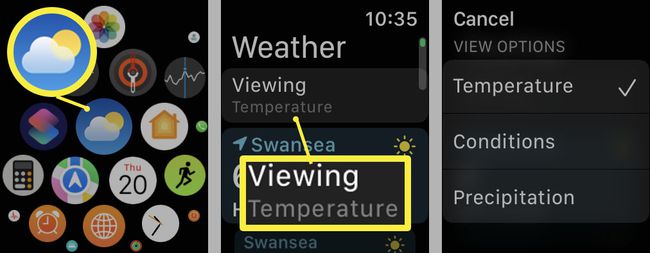
Para agregar una ciudad, desplácese hacia abajo y toque AgregarCiudad.
-
Dibuja las letras de la ciudad y luego toca Búsqueda.
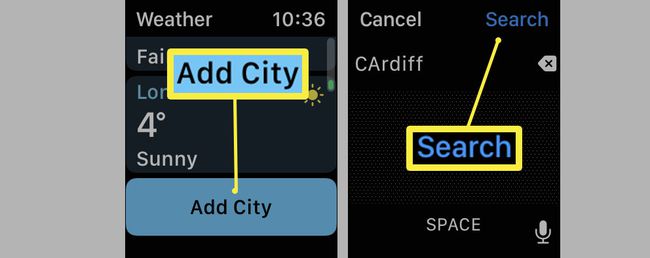
En el Apple Watch Series 7, puede escribir el nombre de la ciudad con el teclado.
Cómo cambiar la ciudad que se muestra en tu Apple Watch
Si la esfera de su Apple Watch actualmente muestra una ciudad que no desea ver, es posible cambiarla a través de su iPhone. Esto es lo que debe hacer.
En su iPhone, abra la aplicación Watch.
Desplácese hacia abajo y toque Clima.
Toque la ciudad junto a Ciudad predeterminada.
-
Toque la ciudad a la que desea cambiar.
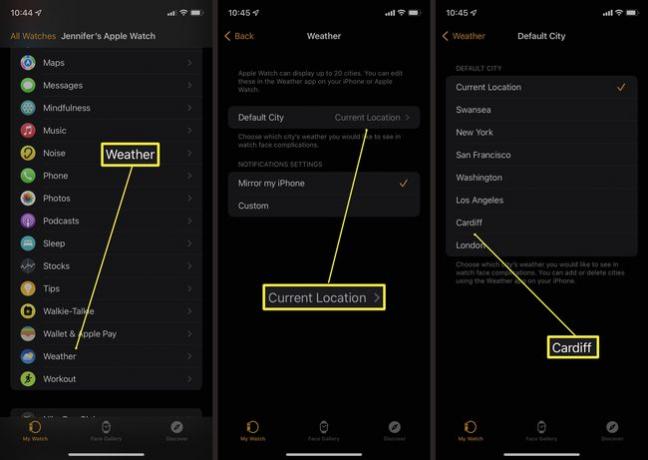
Para agregar más ciudades, primero debe usar la aplicación Weather en su iPhone para buscarlas.
Cómo obtener el clima en tu Apple Watch usando Siri
Si prefiere usar su voz para buscar el clima, el proceso es aún más simple. Esto es lo que debe hacer.
-
Levanta la muñeca y di "Oye, Siri" a tu Apple Watch.
Si levantar la muñeca no funciona, sostenga la corona digital hasta que aparezca el indicador de escucha.
Di "¿Cuál es el pronóstico para [ubicación deseada]?"
Alternativamente, diga "¿cuál es la temperatura en [ubicación deseada]?"
¿Por qué no se muestra el clima en la carátula de mi Apple Watch?
Muchas carátulas de reloj ya incluyen una complicación meteorológica. Si el tuyo no lo tiene, aquí te mostramos cómo agregar una carátula de Apple Watch relevante, así como complicaciones clave relacionadas con el clima.
En su iPhone, abra la aplicación Watch.
Toca la esfera del reloj debajo mis caras.
Desplácese hacia abajo para Complicaciones.
Toca una de las opciones.
Grifo Más bajo Clima.
-
Elija lo que le gustaría que se muestre.
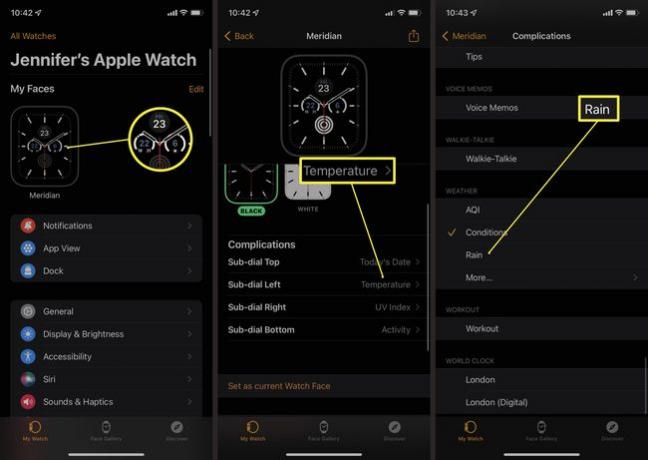
Cierra la aplicación y espera un momento a que se implementen los cambios en tu Apple Watch.
